Шаг 2: Откройте Вайбер и войдите в свою учетную запись
После того, как установка Вайбера на ваш компьютер успешно завершилась, вам необходимо открыть приложение и войти в свою учетную запись. Чтобы это сделать, следуйте инструкциям:
- Найдите ярлык Вайбера на рабочем столе или в меню «Пуск» и дважды щелкните по нему, чтобы запустить приложение.
- После запуска Вайбера, вам будет предложено войти в свою учетную запись. Если у вас уже есть учетная запись Вайбера, введите свой номер телефона и пароль, затем нажмите кнопку «Войти». Если у вас еще нет аккаунта, нажмите «Зарегистрироваться» и следуйте инструкциям для создания новой учетной записи.
- После успешного входа в учетную запись, вы окажетесь на главной странице Вайбера, где будут отображаться ваши контакты и текущие чаты.
Теперь, когда вы успешно вошли в свою учетную запись в Вайбере, вы можете приступить к передаче файла с компьютера на Вайбер! Продолжайте чтение, чтобы узнать следующие шаги.
Допустимые размеры файлов при отправке
Вайбер позволяет передавать неограниченное количество файлов. Однако одно сообщение не должно превышать 200 Мб. Это касается видео или других тяжелых документов. Если вы хотите переслать архив весом более 200 Мб воспользуйтесь облаком, и отправьте адресату эту ссылку, чтобы он сам скачать необходимое видео или файл с облака.
Что качается фото — размер каждой фотографии не может превышать 250 Кб. Если передаваемые фото тяжелей, Вайбер их сожмет автоматически до оптимального размера.
Примечание: в связи с этими условиями не рекомендуется отправлять фото родственникам и друзьям через Вайбер. Если вы хотите отправить фотографии без потери качества также рекомендуется отправить их архивом через облачный сервис, например, Google или Облако Mail.
Как переслать фотографию с телефона
Чтобы отправить фото по Вайберу, следует осуществить данные манипуляции:
- открываем приложение и нужную беседу;
- под полем ввода текста внизу расположены пиктограммы, находим вторую слева и нажимаем;
- из плитки выбираем картинку;
- при желании можно добавить описание. Для этого коснитесь пиктограммы «карандаш» справа внизу;
- Нажмите «Отправить».
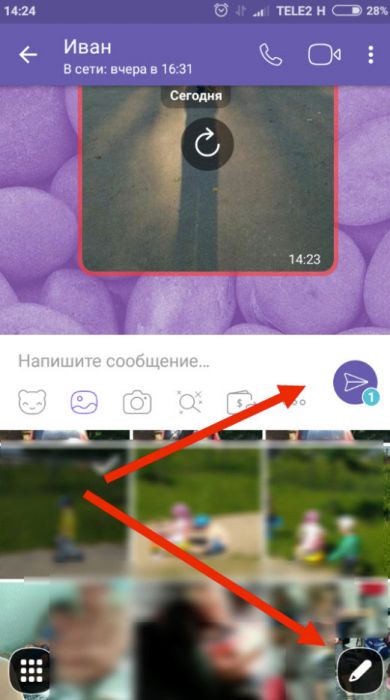
Данный способ пересылки не очень удобен, если в телефоне много фотографий. Так как к отправке предлагаются одновременно все изображения, сортированные только по дате, а не по папкам.
Чтобы переслать сразу несколько фото, просто при открытии плитки отмечаем нужные и отсылаем.
Отправить фото в Вайбере с телефона можно и другим способом:
- открыв плитку с изображениями, внизу в левом углу, кликаем на квадрат из точек;
- теперь мы видим несколько папок, из которых можем выбрать необходимую фотографию;
- находим картинку, добавляем описание и отсылаем.
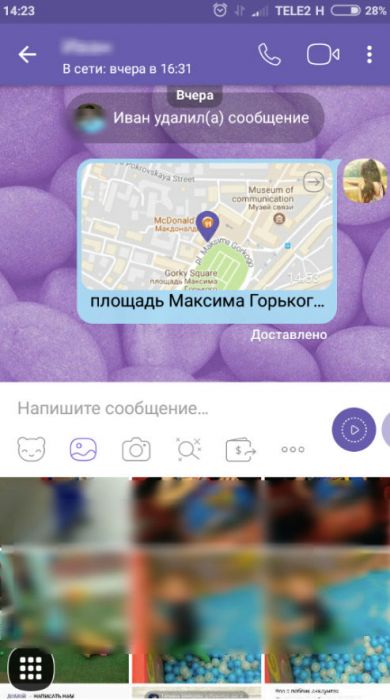
Можно переслать только что сделанный снимок или видео. Для этого кликаем на рисунок «фотоаппарат», расположенный под окошком чата. Внизу в правом углу выбираем режим «Обычное фото или селфи» и жмем большую кнопку по центру. При ее удерживании запишется видео.
Android
Пользователи мессенджера на Андройде могут отправлять фотографии буквально в несколько кликов, причем как при помощи самого Viber, так и посредством функции, интегрированной в операционную систему.
Средствами мессенджера
По факту в Вайбере есть все необходимые инструменты, позволяющие передавать медиафайлы, и неважно, каким способом их получил отправитель (сохранил изображение в память мобильника, создал при помощи камеры или скопировал фото, присланное от собеседника внутри мессенджера). Пошаговая инструкция, как в мессенджере Вайбер отправить фото, сохраненное в памяти устройства:
Пошаговая инструкция, как в мессенджере Вайбер отправить фото, сохраненное в памяти устройства:
- Откройте приложение.
- Зайдите в диалог с пользователем, которому будете передавать фото, или в групповой чат. Для отправки изображения, сохраненного в памяти телефона, кликните на 2-й по счету значок (пейзаж).
- В нижней части экрана появится область с картинками, дублирующая «Галерею» Андроида. Тапните на искомое фото. Если нужно передать несколько снимков одновременно, поставьте отметку на каждом и жмите «Отправить».
- На телефонах Android изображения могут храниться в нескольких каталогах. Чтобы их увидеть, кликните на кнопку в левом нижнем углу, зайдите в нужную папку и выделите касанием одно или несколько фото.
- Выбрав фотографии, жмите на галочку в правом углу экрана. При необходимости, подпишите фото — текст вводится в поле «Описание». Опять жмите галочку — фото из галереи будут отправлены другому человеку.
При помощи камеры
Как отправить быстрое фото по Вайберу этим способом:
- Откройте переписку с тем, кому передаете изображение, и жмите на значок «Камера», чтобы запустить соответствующий модуль.
- Сделайте кадр, при необходимости добавьте к нему описание или эффекты, и жмите «Отправить».
Пересылка уже полученного или отправленного изображения
Если внутри мессенджера прислали фотографию и хочется ею поделиться с другим собеседником, откройте чат с картинкой и жмите на стрелочку, расположенную рядом.
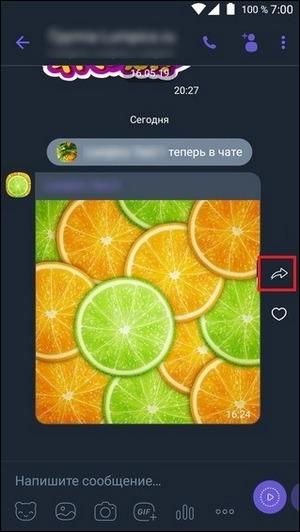
Откроется перечень доступных адресатов:
- Недавние. Кликните на имя интересующего собеседника, чтобы мгновенно отправить ему снимок.
- Можно пересылать фото сразу нескольким собеседникам (тапните по нужным). Подтвердите намерение нажатием на галочку.
- Группы. Выберите нужную группу, кликнув на ее название, и картинка сразу будет отправлена.
Функция «Поделиться»
Многие приложения на ОС Android имеют опцию передачи файлов, включая фотографии, другим людям, посредством разных сервисов, даже через Viber. То есть отправить картинку можно и не заходя в приложение-клиент.
Инструкция на примере файлового менеджера Google (алгоритм применим для всевозможных программ, которые взаимодействуют с файлами, сохраненными в памяти гаджета):
- Откройте «Проводник» и зайдите в папку, где хранятся фотографии, пересылаемые с Вайбера.
- Если пересылается одно фото, оно откроется для детального просмотра. Если нужно отправить несколько фото — выделите нужные кадры путем длительного нажатия.
- Жмите кнопку «Поделиться» — откроется меню «Способ отправки», здесь выберите Viber.
- Запустится мессенджер. Далее выберите получателя (недавние, контакты, группы). При необходимости подтвердите действие нажатием на галочку.
Как отправить фото по вайберу — способы отправки
Отправить сразу много фотографий через Viber можно сразу несколькими способами:
- Выбрав необходимые изображения в галерее стандартным способом (как это сделать читайте ниже);
- Отправив все необходимые фотографии поштучно;
- Создав архив со всеми необходимыми фотографиями.
- Использовать облачное хранилище, например яндекс, гугл, дропбокс, айклауд и т.п.
Стандартный способ
Самым простым и доступным способом пересылки небольшого количества фотографий(до 10), является первый метод – через галерею. Разберем более подробно.
После запуска мессенджера Viber на мобильном устройстве, необходимо будет открыть чат, в который вы планируете отправить несколько картинок или фотографий.


Затем, под полем ввода текста, нажмите на кнопку «Галереи», которая в новых версиях мессенджера выглядит как векторное отображение гористой местности и восходящего солнца. После нажатия на эту кнопку, перед вами выскочат картинки и фотографии, доступные на мобильном устройстве.
Однократное нажатие на снимок
Чтобы отправить сразу несколько фотографий через Viber, нужно выбрать их с помощью однократного нажатия на каждый необходимый снимок. Выбранные картинки будут моментально помечаться галочкой. После этого необходимо нажать на значок отправки сообщения в виде «бумажного самолетика» и выбранные фотографии отправятся собеседнику.


Выбор через галерею
Также можно перейти к выбору фотографий непосредственно в галерее, но тогда после выбора картинок, нужно будет подтвердить свой выбор, нажав на кнопку в виде галочки. После этого нужно будет нажать на значок отправки в виде «бумажного самолетика» и снимки моментально отправятся в выбранный чат. Выбирать необходимые снимки нужно стандартным одиночным касанием.
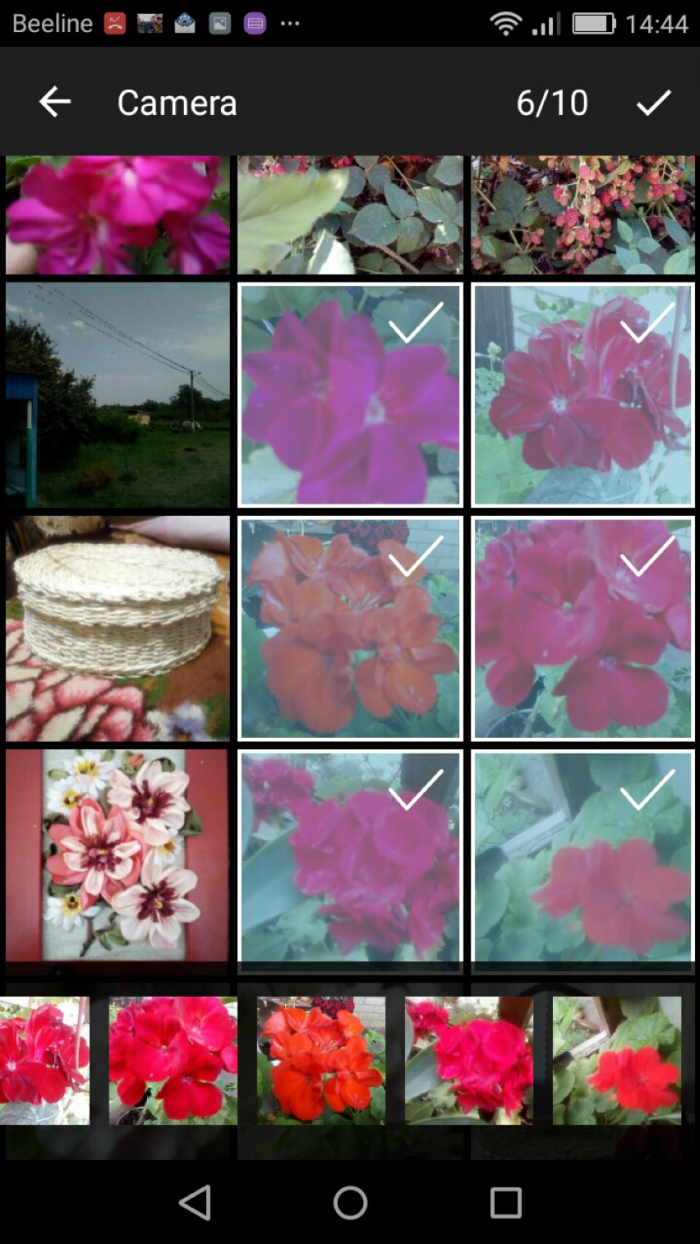
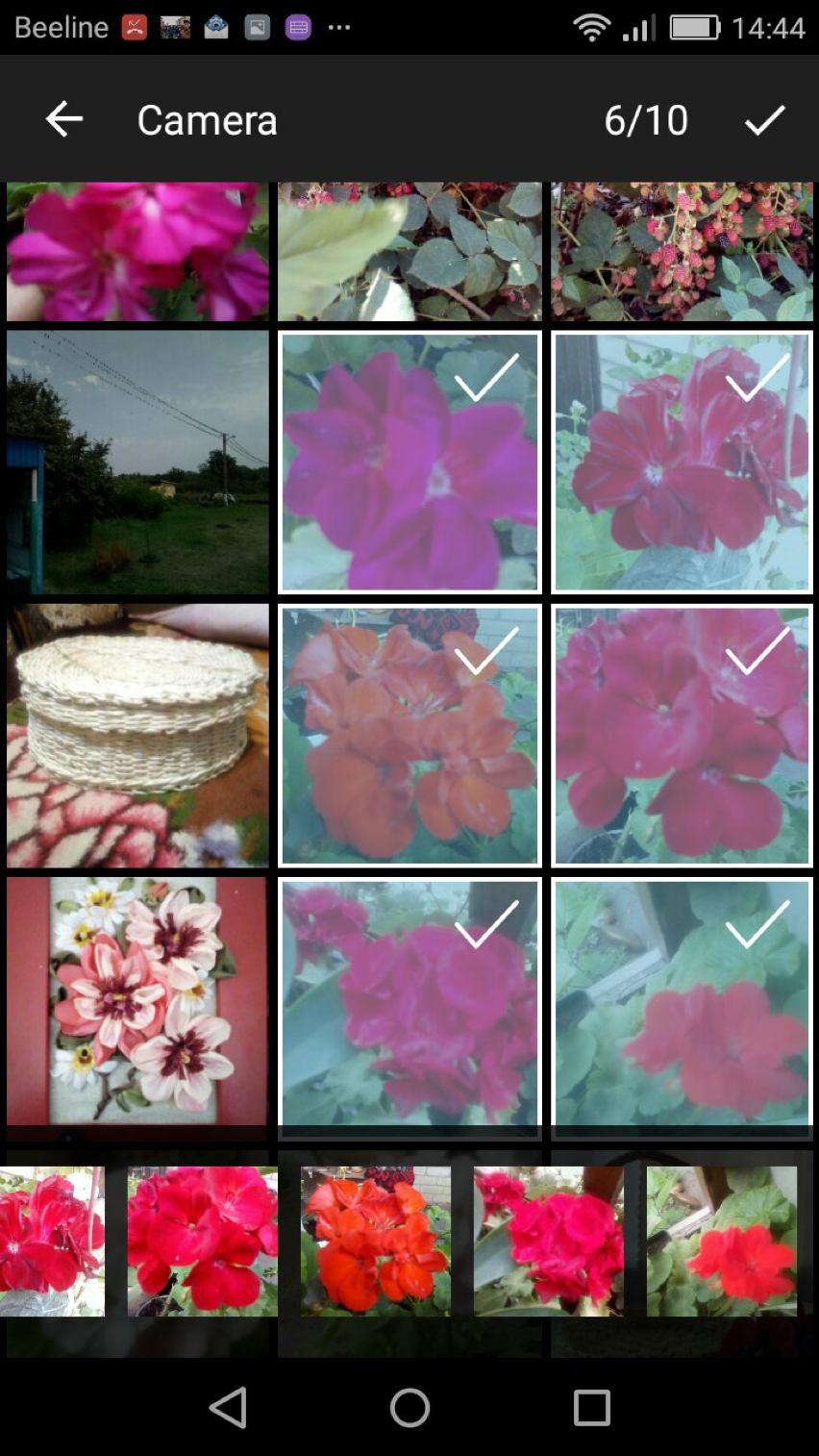
Снимки в Viber при отправке в большом количестве передаются собеседнику поочередно. Факт отправления каждого конкретного изображения будет подтвержден специальным звуковым оповещением и соответствующим значком. Кроме того в правом нижнем углу, будет отображена галочка подтверждающая то, что изображение отправлено, а также будет указано время в которое сообщение было доставлено собеседнику.
Важно: Отправить сразу несколько изображений в одном сообщении не получится – на данный момент в мессенджере Viber нет такого функционала, каждая картинка отправляется в отдельном сообщении


Отправка через облачное хранилище
Пользователям, которым требуется передавать фото или видео без ограничения по количеству и размеру, стоит воспользоваться передачей через облачное хранилище. Есть плюсы: можно отправлять любое количество фотографий, передача фотографий и видео без изменений. Но есть и минусы: первоначально необходимо отправить необходимые фото в предварительно созданную папку в облачном хранилище. Сделать доступным эту папку для возможности скачивания, при этом формируется ссылка для получателя, которую необходимо отправить по Viber. Получателю при получении ссылки, останется скачать эту папку на телефон или компьютер. И последнее, необходимо иметь само хранилище, но как правило оно либо уже имеется или его надо будет завести(хорошо есть бесплатные хранилища).
Как сохранить фото из Viber
- Приложение сохраняет все медиафайлы в галерею устройства автоматически. Если же этого не происходит, проверьте настройки. Войдите в них и выберете «Сохранить в галерею». На Windows Phone таких настроек нет, там все сохраняется в фотографиях в папке «Остальное» по умолчанию.
- Для экономии места в памяти устройств Android и iOs, вы можете отключить автосохранение всех фото и делать это выборочно вручную. Выберите изображение, нажмите на значок отправки и далее «Сохранить в галерее». В урезанном приложении для Windows Phone этой функции нет.
- В версии 5.6 появилась возможность сразу сохранить фотографию. Просто выберите ее и нажмите «Сохранить».
На Android и iOs попасть в галерею можно с помощью шестеренки сразу из окна сообщений.
Теперь вы знаете, как скачать фото из Viber на мобильных устройствах. Если же используете версию для ПК, все фото автоматически сохраняются в папке ViberDownloads в документах.
- Откройте нужную беседу.
- Наведите мышку на фото, появится лупа. Смело жмите на нее.
- Изображение развернется на весь экран. Чтобы открыть папку ViberDownloads, нажмите на крайний правый значок с тремя точками и потом «Показать в папке».
Чтобы сохранить изображение в другой папке, нажмите в том же меню сверху третью кнопку слева (стрелочка вниз). В этом же меню можно не только узнать, как скопировать фото из Viber, но и переслать его в социальные сети, другому контакту или удалить.
Как переслать или удалить фото из Viber
На мобильном устройстве нажмите на фотографию и удерживайте палец несколько секунд, далее выберите «Удалить» или «Переслать». В последнем случае вы сможете отправить его контакту в Вайбер. Чтобы поделиться изображением в Twitter или Facebook, откройте картинку, прикоснувшись к ней, но не удерживая.
Она развернется на весь экран, здесь вы и обнаружите кнопки для отправки в эти две соцсети.
О том, как пересылать картинки на ПК, уже упоминалось выше. Нужно добавить, что в Вайбер для ПК версии 6.0 появилась возможность перетаскивать изображения из одного чата в другой мышкой.
Важно! Файлы, которые вы удалили из чата, исчезнут только с вашего устройства, у оппонента они останутся. net.extrablog.ru
net.extrablog.ru
Варианты переноса файлов
Чтобы скинуть видео на компьютер достаточно будет получить ссылку на скачивание мессенджера для Windows с официального сайта программы. После установки она синхронизируется со смартфоном и таким образом сообщения с прикрепленными файлами будут отображаться на ПК. Перенести видео или картинку без настольной версии также возможно — потребуется подключение устройства через USB кабель.
Сохранение файлов с использованием программы на компьютере
Загрузив и установив Вайбер на ПК, можно отправить смс или различные файлы, которые будут сохраняться в памяти жесткого диска. Получая мультимедийные сообщения, прикрепленные к нему файлы сохраняются в папке «Viber» в документах компьютера.
Передача файлов при помощи подключения смартфона к ПК
В том случае, если по каким – либо причинам не хочется устанавливать настольную версию мессенджера, то можно перекинуть фото, песню или клип с Вайбера при помощи USB кабеля. Для этого потребуется:
- Отыскать сообщение с нужным файлом.
- Дождаться его полной загрузки.
- Подключить смартфон к компьютеру при помощи USB-кабеля.
- Установить настройку передачи данных как «Медиаустройство».
- Открыть менеджер файлов в телефоне.
- Перейти в раздел внутренней памяти.
- Отыскать каталог «Viber».
Здесь можно найти все файлы, которые были сохранены при получении сообщений. Останется только перенести их в нужную папку на компьютере. При необходимости также можно скопировать файлы с ПК на смартфон. Вайбер не отправляет сообщения с одного мессенджера на другой, а просто отображает одинаковую информацию на всех устройствах автоматически.
Описанный способ подходит для мобильных телефонов с операционной системой Andro >
xn—-7sbdcrwk5aq.xn--p1ai
Пересылка из Вайбера на электронную почту сообщений
Разработчики Вайбера не придумали никакой возможности отправлять текстовые сообщения за пределы Вайбера. Единственная возможность отослать одно или несколько сообщений по почте из Viber — это простое копирование в буфер обмена.
Для одного смс:
- Открываем мессенджер и переходим в переписку с другом.
- Находим его месседж и выполняем на нем длинное нажатие до появления контекстного меню.
- Во всплывающем окне выбираем «Копировать». Текст будет помещен в буфер обмена телефона.
- Дальше открываем почтовый клиент и создаем новое письмо. Или активируем опцию ответа на уже имеющееся письмо.
- Вставляем текст из буфера обмена длинным нажатием на поле для ввода текста и выбираем в появившемся вариантах «Вставить».
Текст будет добавлен без ссылок и имени автора, а также упоминаний, что он скопирован из Вайбера.
Как скинуть фотку через Viber
Как отправить фото через Viber? Это можно сделать несколькими способами. Мессенджер предлагает следующие варианты отправки изображений:
- сделать фото на камеру;
- найти файл в памяти устройства через галерею или проводник;
- поделиться фотографией, найденной в Интернете, через браузер;
- отправить файл через Viber на компьютер.
Также можно делать анимацию в Viber, инструмент появился недавно и доступен только в мобильной версии.
Вариант 1: из галереи устройства
Вы можете отправить фото другу через Viber, используя галерею. Также вы можете найти фотографию двумя способами: прямо из галереи или через интерфейс мессенджера. Рассмотрим оба метода подробнее.
Как отправить фото, сохраненное в памяти мобильного телефона из Viber:
- Откройте чат.
- Внизу найдите кнопку галереи и коснитесь ее.
- Выберите снимок из списка последних изображений, чтобы перейти в проводник, нажмите кнопку с точками.
- Выберите папку, найдите нужную фотографию, нажмите на нее и коснитесь галочки справа.
- Откроется встроенный редактор. Здесь вы можете применить эффекты и добавить описание.
- Если все готово, нажмите кнопку с треугольником, фото появится в чате.
Друг будет уведомлен и сможет просмотреть сообщение. Вы можете бесплатно отправить фото из Viber. Подписчик может сохранить фото или отправить другу. Вы можете выбрать сразу несколько фотографий, ограничение — до 50 файлов в сообщении.
Совет. Чтобы открыть полученный файл в полноэкранном режиме, нажмите на его миниатюру в чате.
Как отправить фото из галереи в Viber? Введите его, выберите нужный файл, нажмите «Отправить», нажмите значок Viber, затем отметьте получателя и нажмите кнопку «Отправить.
Вариант 2: сделать снимок
Как отправить фото через Viber, если нужно сделать его здесь и сейчас? В этом случае вам необходимо войти в чат и включить камеру, вот инструкция:
- В разговоре найдите значок камеры и нажмите на него.
- Сделайте снимок с помощью кнопки спуска затвора.
- Добавьте описание и отправьте файл.
- Фотография сразу появится в чате.
Описания и эффекты необязательны. В Viber фото появляется в чате, его можно починить в переписке, сохранить или переслать.
Вариант 4: скинуть фото через компьютер
Как отправить фото в Viber с компьютера? Просто перетащите его в чат со своего рабочего стола или из папки. Вот инструкция:
- Откройте Viber и нажмите на нужный чат.
- Перетащите фото в область чата.
- Файл будет вставлен в беседу и немедленно отправлен.
Как отправить сразу несколько фотографий в Viber? Выделите их мышью и тоже перетащите в чат. Одновременно разрешается выпускать не более 50 файлов.
Как с Вайбера скинуть фото на компьютер
Порой в чате приходят смс от друга с интересным контентом: фотографией, видеороликом или просто забавным текстом. Сразу возникает вопрос: как с Вайбера скинуть фото на компьютер или другое устройство? Попытаемся разобраться.
1-й способ отправка файлов через чат
В мессенджер встроена функция синхронизации (постоянный обмен информацией между клиентами телефонного и компьютерного чатов), благодаря которой сообщения и файлы отображаются на всех устройствах.
Этим и стоит воспользоваться. Чтобы отправить ссылку или сообщение на Вайбер с компьютера онлайн, достаточно:
- Открыть мессенджер на смартфоне после отправки сообщения.
- Подождать синхронизации, так как ПК не отправляет смс напрямую телефону, а передает серверам, а уже с них сообщение загружается устройством и только после в облачном хранилище стирается.
- Обнаружить сообщение.
Далее из него можно извлекать нужный материал (аудио/видео) в память смартфона. Что для этого нужно:
- Открыть Менеджер файлов.
- Перейти в папку Viber, далее — Media.
- Отыскать там нужные файлы.
Готово! Теперь с ними можно производить все необходимые действия.
Чтобы отправить данные на компьютер, необходимо:
- Запустить компьютерный вариант мессенджера.
- Дождаться проведения синхронизации (этот процесс занимает 2-3 минуты максимум).
- Обнаружить сообщение.
Достаточно кликнуть по сообщению и сохранить содержимое в нужную папку (например – «Загрузки» — «Документы» или «Рабочий стол»).
2-й способ передача файлов вручную
Если процесс синхронизации никак не происходит, а файл нужен срочно, то стоит перекинуть его самостоятельно. Для этого нужно выполнить следующую последовательность действий:
- Загрузить файл в память устройства-отправителя.
- Подсоединить телефон к компьютеру с помощью USB-кабеля.
- Передать данные, используя проводник (на мобильном телефоне они лежат в папке viber/media).
Все! Больше ничего делать не нужно.
Заключение
Viber – структурно необычный чат. Он требует постоянной синхронизации, пытаясь угнаться за анонимностью. Насчет успехов этого мероприятия ничего не известно. Однако одно можно сказать точно – это не совсем удобно, когда нужно загрузить видео или фото. Приходится ждать, когда наконец произойдет автоматическая передача, или копаться в данных самостоятельно.
xn—-7sbareabh3axn3bbgal7f9d.xn--p1ai
Пересылка файла с электронной почты на Вайбер
Как вы могли убедиться, отправлять файлы и документы, полученные в Viber, на электронную почту очень быстро и легко.
Абоненты мессенджера Вайбер на смартфонах эксплуатируют еще целый ряд сервисов для обмена данными. Прежде всего, остается востребованной электронная почта.
С ее помощью совершается не только обмен данными, но и синхронизация с Google Диском, резервное копирование, регистрация аккаунтов в других системах.
Пользователи, в распоряжении которых находятся смартфоны с операционной системой Android, имеют возможность с легкостью совершать отправку любых типов документов на электронный адрес получателя.
При этом нет необходимости экспортировать данные с мессенджера. В Вайбере предусмотрена функция пересылки данных на различные сервисы, включая почту.
Чтобы совершить подобную операцию пользователю потребуется совершить следующие шаги :
- Зайти в приложение на смартфоне, воспользовавшись специальной иконкой на рабочем столе.
Также при включении нескольких фоновых приложений могут тормозить работу мессенджера. Абоненту предварительно потребуется отключить их все, включая Вайбер. После возобновить его работу и функция снова будет доступна.
Шаг 3: Создайте беседу или выберите существующую
Чтобы передать файл через Вайбер, вам необходимо создать беседу или выбрать уже существующую. Войдите в приложение Вайбер на своем устройстве или компьютере и выполните следующие действия:
- Откройте список бесед. Обычно он находится в левой части экрана.
- Если нужная вам беседа уже существует, то просто выберите ее из списка. Нажмите на название беседы, чтобы открыть ее.
- Если же нужной беседы нет в списке, то создайте новую беседу. Для этого нажмите на кнопку «Создать новую беседу» или аналогичную кнопку с плюсом (+).
При создании новой беседы вам понадобится добавить контакты или пригласить пользователей Вайбер. Это позволит им подключиться к беседе и присоединиться к общению.
После создания или выбора беседы можно переходить к следующему шагу для передачи файла.
Особенности приложения
Мессенджер является ярким лидером среди других аналогичных средств для обмена информацией. При этом он обладает огромным набором функций, которые не свойственны многим приложениям аналогам. Среди особенностей следует выделить:
- Наличие текстовых и голосовых смс, аудизвонков и видео связи;
- Участие в групповых чатах, где легко можно стать администратором;
- Создание скрытых чатов, где максимальный уровень приватности в момент общения;
- Есть собственный магазин стикеров с платными и бесплатными наборами;
- Предусмотрена опция создания собственных рисунков для отправки друзьям внутри приложения.
Разработчики не так давно добавили возможность совершать звонки абонентам, которые еще не используют Viber. Эта функция также распространяется на стационарные и международные номера. При этом стоимость приемлема и местами даже выгоднее, чем предлагает мобильный оператор.
Как переслать фотографию из чата
Вайбер позволяет делиться картинками прямо из чата. Данный способ значительно экономит время, так как вам не надо искать снимок в галереи.
Поделиться изображением с чата на смартфоне с Android можно с помощью следующих манипуляций:
- в правом верхнем углу кликаем значок «Стрелка»;
- выбираем из предложенных разделов «Контакты», «Недавние», «Группы» нужного человека;
- нажимаем на него и отправляем.
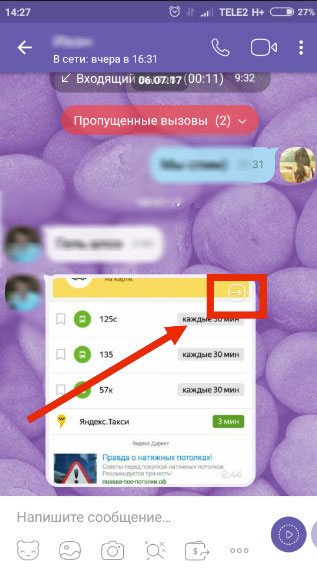
В айфонах алгоритм действия такой же.
Важно: картинка будет отправлена без запроса на подтверждение действия. Перед пересылкой удостоверьтесь, что вы выбрали именно того абонента, с которым хотели поделиться.. Отправить фотографию с помощью приложения Вайбер очень просто и быстро
Причем можно отослать одновременно несколько выбранных изображений разного качества и размера
Отправить фотографию с помощью приложения Вайбер очень просто и быстро. Причем можно отослать одновременно несколько выбранных изображений разного качества и размера.
Как в Вайбере отправить геолокацию
В приложении есть встроенная функция определения местоположения. В определенных случаях может понадобиться поделиться своей геолокацией с друзьями, например, чтобы они знали где вы находитесь.
Сделать это не сложно:
- Переходим к диалогу с другом и в поле для ввода сообщения жмем на троеточие.
- В открывшемся меню выбираем «Отправить местоположение».
- Подкорректируйте точку на карте, если гео определено не совсем верно, и нажмите «Отправить местоположение».
- Сообщение будет содержать адрес, где вы находитесь в данный момент и активную карту, кликом по которой откроются Google карты для более детального просмотра и при необходимости построения маршрута.
Как установить Вайбер на компьютер
Чтобы начать переписку в Вайбере на ПК, придется скачать и установить официальное приложение. Веб-версии не предусмотрено, поэтому открыть окно с перепиской в браузере не получится.
Как скачать Viber на ПК:
Отправить сообщение через Вайбер на ПК можно только после входа в профиль. Для этого потребуется мобильный телефон. При синхронизации не нужно вводить телефонный номер, операция выполняется с помощью сканирования QR-кода.
Что нужно для подключения к аккаунту
Установить Viber можно на компьютере с Windows XP на Mac OS и на новые версии Виндовс. Чтобы подключиться к своему профилю и получить список контактов, нужно пройти синхронизацию. Для этого:
- Запустите мессенджер Viber.
- Появится автоматически сгенерированный код.
- Включите сканер в телефоне.
- Выполните сканирование.
- Для синхронизации нажмите на соответствующую кнопку на ПК, затем возьмите смартфон, откройте мессенджер и тапните по «Начать».
Дождитесь окончания копирования данных. На компьютере появятся все сохраненные контакты, а также последние чаты. Указывать номер мобильного для входа в профиль не нужно. Компьютерная версия работает в виде вспомогательной, для входа нужно сканировать QR-код.
Как переслать из Вайбера на электронную почту фото и видео
Часто в Вайбере присылают фото и картинки, которые нужно сохранить в более безопасном месте чем Вайбер. Или нужно отправить файл другому пользователю, который, например, предпочитает только такой способ связи.
Пошаговая инструкция, как переслать фото с Вайбера на электронную почту:
- Открываем чат с пользователем Viber и коротким нажатием открываем фото в режим просмотра.
- В правом верхнем углу нажимаем кнопку «Поделиться».
- Далее в окне «Выберите действия» находим почтовый клиент, установленный на телефоне. Некоторые почтовые сервисы позволяют отправлять письма самим себе, например Mail.
- В самом почтовом клиенте вводим адрес кому отправится письмо, а также тему письма и нажимаем «Отправить» или жмем на иконку самолета, символизирующую отправку письма.
Аналогичные действия выполняются при отправке видео из Вайбера. Письмо будет содержать пометку, откуда оно и ссылку на оригинал файла.
Как отправить видео по Вайберу с компьютера?
Популярность приложения непрерывно растет, поэтому для тех, кто предпочитает полноценное общение, становится актуален вопрос — как отправить видео по Вайберу с компьютера. Действительно, как что делать с прикреплением файлов, если ты работаешь на ПК?
Инструкция по шагам:
Если ты обновил версию в июне 2017 года, то у тебя есть встроенный поиск по сайту Rutube и видео ты сможешь отправить очень легко!
Заходишь в чат с собеседником, жмешь на знак «@» ;
Видишь новые сервисы, выбираешь Рутуб;
Жмешь, в поле поиска можешь найти нужный клип, отправляй;
Если что, вероятно, тебя может заинтересовать статья про процесс установки Вибера.
- Открываем приложение, выбираем чат с пользователем. Жмем на плюсик внизу окна
2. Выбираем нужный файл и жмем отправить. Готово;
Важно! Размер отправляемого файла не должен превышать 10Мб (это примерно 90 секунд). Если лимит будет превышен, мессенджер сообщит об этом
Ситуации бывают разные, поэтому посмотри также наш материал о том, как восстановить переписку Viber.
Если ты хочешь поделиться чем-то выдающимся, а размер этого медиафайла превышает допустимый, то ты смело можешь воспользоваться старой доброй опцией «Копировать-Вставить» . Ты копируешь ссылку на страницу, где находится клип (это могут быть социальные сети — ВК, Ютуб, Инстаграм или любой другой портал в Интернете), и вставляешь ее в поле сообщения в Беседе. Собеседник кликнет по этому URL и сразу окажется в нужном месте, а тебе останется только ждать его комментариев от увиденного.
Желаем всего наилучшего!
Как из Вайбера переслать на электронную почту
Вайбер используется не только для общения посредством переписки и звонков. Это незаменимый инструмент для группового общения и решения различных задач. Например, родители создают групповые чаты, чтобы быть в курсе событий, относящихся к их детям в школе или детском саду. 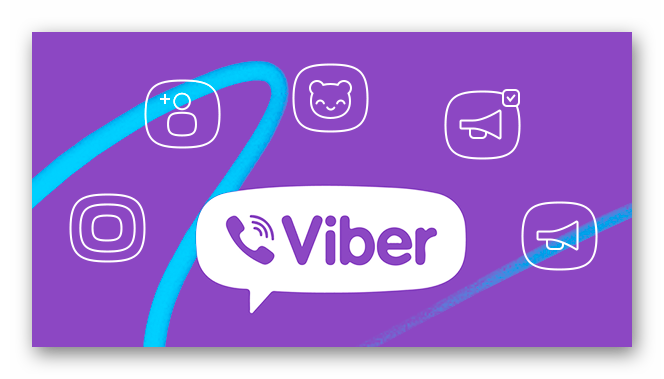
Школьники и студенты создают групповые беседы и там ведут диалоги по теме учебы и не только. Для ведения бизнеса (рабочие чаты), для обсуждения проекта и прочее-прочее. Группы по интересам и просто поболтать.
Естественно, в личках и групповых чатах могут пересылаться различные типы файлов. И иногда требуется передать документ или фото за пределы Вайбера. В данном случае мы поговорим о почтовом клиенте. Мессенджер Вайбер позволяет пересылать файлы на почту в мобильном приложении под управлением Android и iOS. Инструкции для обоих платформ идентичные.
Как отправить фото по вайберу с телефона и компьютера
Вне зависимости от того, на каком устройстве установлен вайбер, для отправки фотографии нужно перейти в чат, и выбрать человека, который их должен получить.
- в разделе «чаты» нажмите на плюсик;
- выберите искомый рисунок;
- кликнете «открыть».
На телефоне на андроид или айфоне, планшетах выбор возможностей для отправки фотографий шире:
- отправка файлов из галереи. Нажмите на иконку с изображением картинки. Выберите тот рисунок, который хотите отправить, нажмите на него. Далее при желании напишите комментарии и кликнете «отправить»;
- отправка фото с камеры. Пройдите в окно диалогов, выберите респондента, нажмите на значок фотоаппарата. После того, как вы сделали снимок, отправьте его. Эта функция очень удобна в тех случаях, когда вы хотите поделиться снимком мгновенно, например, присутствуете на встрече одноклассников, увидели что-то удивительное на улице. Интересна она и тем, что, сделав фотографию, можно отправить исчезающее, временное сообщение. Для этого после получения снимка нужно нажать на значок таймера, выбрать время, в течение которого фото будет доступно для просмотра;
- пересылка снимков из фотогалереи. Выберите интересующую вас фотку, нажмите значок «поделиться», кликните на viber, найдите получателя и перешлите ему файл.
С вайбера, работающего на смартфоне и пк, отправляются и динамические картинки — гифки. Сделать это позволяет отдельный инструмент, обозначаемый на панели, как «gif+». Нажмите на значок, выберите гиф файл, отправьте.
Как в viber переслать открытку с поздравлением
Отдельный вопрос, который волнует многих, — как передать в мессенджере поздравления с днем рождения, свадьбой, праздником.
Сделать это можно несколькими способами:
- откройте из галереи уже готовое поздравление и отправьте, как обычную фотографию или отдельный файл. Источником таких открыток чаще всего служит интернет;
- выберите и перешлите стикер с пожеланиями. Для этой функции на панели есть инструмент. Коллекции стикеров бывают платными и бесплатными. Загрузить их можно в магазине viber или из интернета;
- нарисуйте открытку самостоятельно с помощью инструмента «дудл». Он позволяет рисовать, писать текст, использовать фильтры;
- сделайте фотографию и измените ее с использованием «дудла».


























